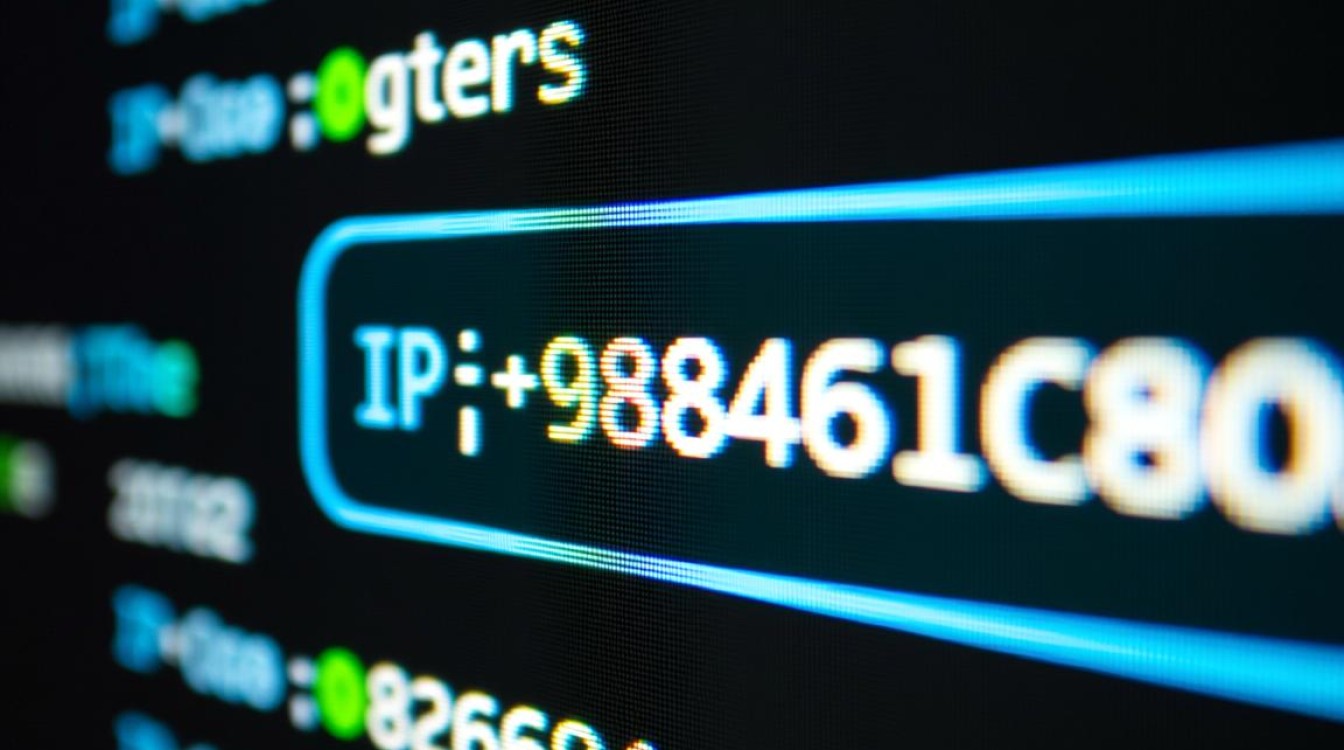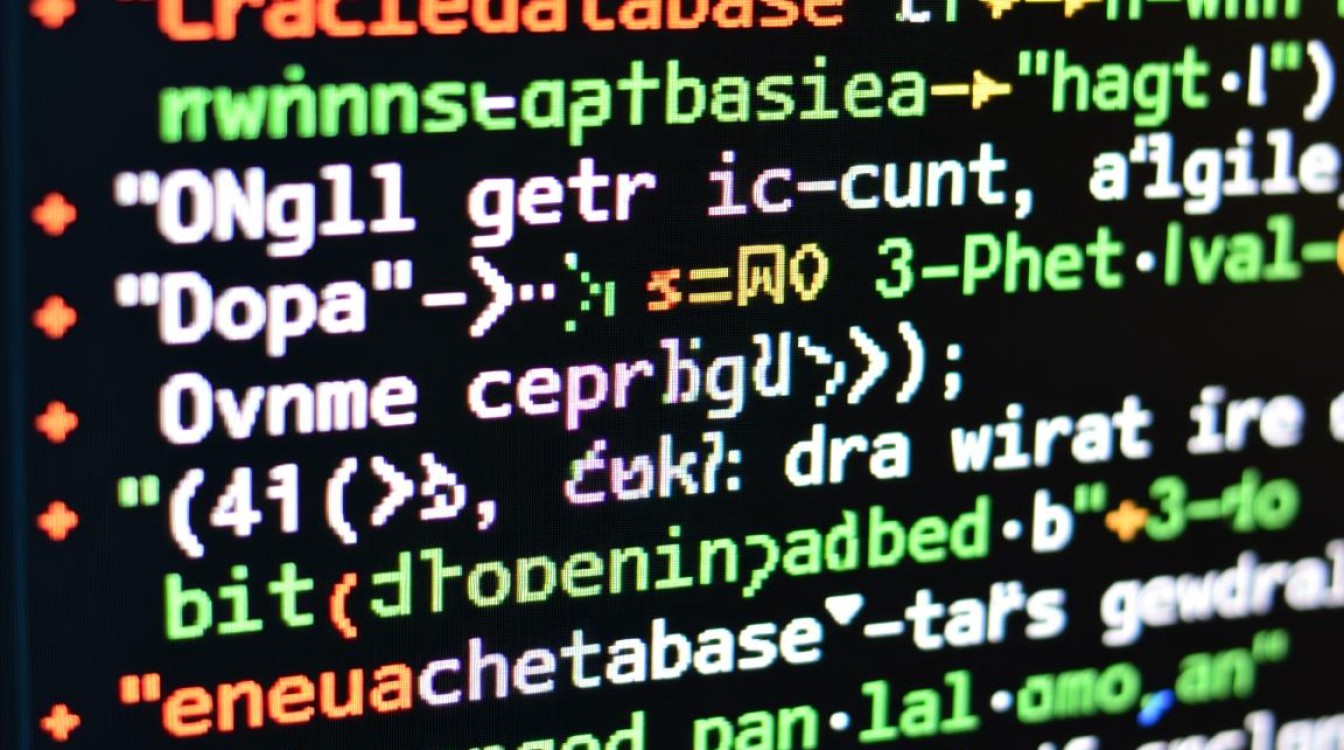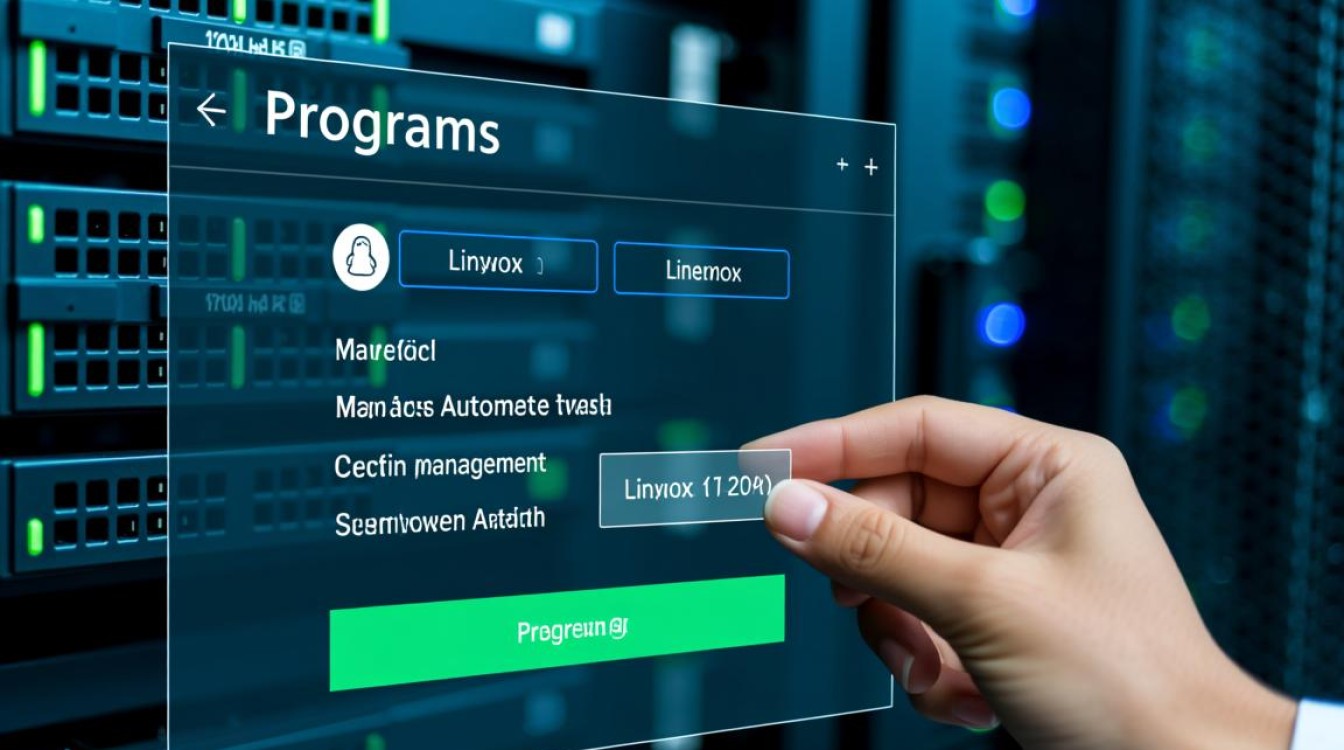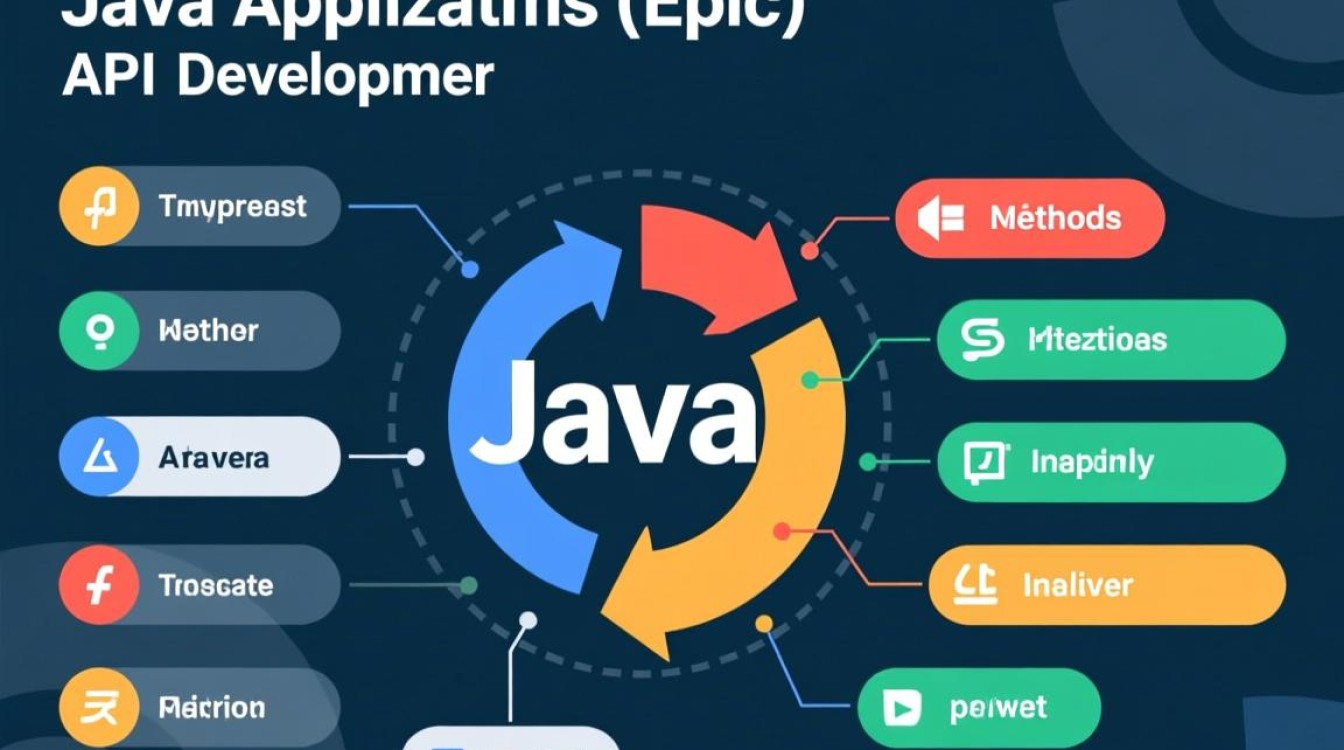安装前的准备工作
在开始安装Linux桌面版之前,充分的准备工作能够确保整个过程顺利无误,需要明确安装目的和硬件需求,根据个人或企业需求选择合适的Linux发行版,如Ubuntu、Fedora、openSUSE等,不同发行版在界面风格、软件包管理和社区支持上各有特点,需确认计算机硬件配置(CPU、内存、硬盘空间)是否符合所选发行版的最低要求,一般建议至少4GB内存和25GB可用硬盘空间,以确保流畅的桌面体验。

备份重要数据是必不可少的一步,虽然Linux安装过程通常不会影响其他分区的数据,但意外情况仍可能发生,建议提前将个人文件备份至移动硬盘或云端,准备一个8GB以上的U盘用于制作安装启动盘,并下载对应发行版的ISO镜像文件,可通过官方网站或可信源获取,确保镜像文件的完整性和安全性。
制作安装启动盘
安装启动盘是Linux安装的“钥匙”,其制作过程简单但需严谨操作,以Ubuntu为例,推荐使用“Startup Disk Creator”工具(Ubuntu自带)或第三方工具如Rufus(Windows系统)、balenaEtcher(跨平台),制作步骤大致如下:
- 插入U盘,确保U盘内无重要数据(制作过程会格式化U盘)。
- 打开制作工具,选择下载好的ISO镜像文件和目标U盘。
- 点击“开始”或“Write”按钮,等待工具完成镜像写入和验证过程。
完成后,将U盘插入计算机,并在开机时通过BIOS/UEFI设置启动项为U盘(通常需按F2、F12或DEL键进入启动菜单),启动成功后,选择“Install Linux”选项,进入图形化安装界面。
图形化安装流程
Linux桌面版的安装过程以图形化界面为主,操作直观,适合新手用户,以下以Ubuntu为例介绍关键步骤:
选择语言和键盘布局
安装程序会自动检测系统语言,用户可根据需要调整键盘布局(如中文拼音或美式键盘)。
分区与磁盘设置
磁盘分区是安装的核心环节,建议新手选择“安装Ubuntu alongside another OS”(与其他系统并存),让安装程序自动分配空间;若熟悉Linux分区,可选择“手动分区”,分别设置/boot(启动分区,至少500MB)、/(根分区,剩余空间的大部分)和swap(交换分区,一般为内存的1-2倍,若内存大于8GB可适当减小)。

用户配置
设置用户名、密码和计算机名称,勾选“需要我的密码才能登录”以保障安全,若希望自动登录,可取消勾选。
安装过程
确认所有设置后,点击“现在安装”,程序将开始复制文件并安装系统,此过程约需15-30分钟,期间计算机可能会重启多次,请勿移除U盘或断电。
安装后的基础配置
系统安装完成后,首次启动需要进行基础配置,以优化使用体验:
系统更新
打开终端(快捷键Ctrl+Alt+T),输入以下命令更新系统软件包:
sudo apt update && sudo apt upgrade -y
确保所有软件包为最新版本,提升系统稳定性和安全性。
安装驱动程序
Linux系统通常能自动识别硬件,但部分显卡(如NVIDIA)或无线网卡可能需手动安装驱动,可通过“软件与更新”工具中的“附加驱动”选项,或使用命令行安装官方驱动。

安装常用软件
根据需求安装办公、娱乐或开发工具,
- 办公:LibreOffice(免费替代Microsoft Office)
- 浏览器:Firefox、Chrome
- 开发:VS Code、Python、Git
可通过Ubuntu软件中心或命令行安装:sudo apt install code python3 git -y
桌面环境个性化
Linux桌面版支持高度个性化,可更换主题、图标、壁纸,或安装扩展插件(如Ubuntu的“Tweaks”工具)增强功能。
Linux桌面版的安装过程从准备到配置,每一步都有清晰的指引,即使是新手也能轻松上手,通过选择合适的发行版、严谨的安装步骤和基础优化,用户可以快速搭建一个稳定、高效的桌面环境,Linux系统的开放性和灵活性不仅降低了使用门槛,更为用户提供了自由探索的空间,无论是日常办公还是专业开发,都能找到适配的解决方案。